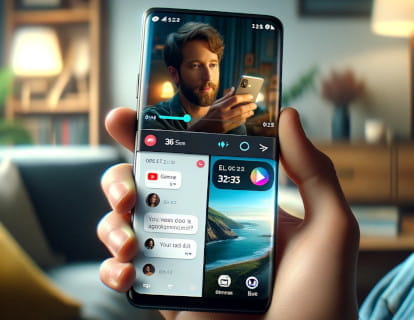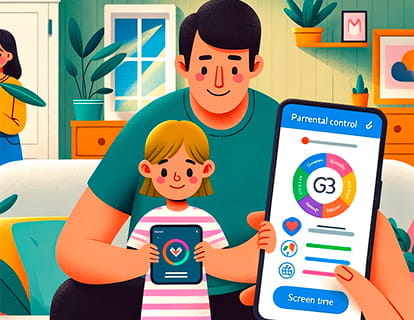Comment enlever Family Link
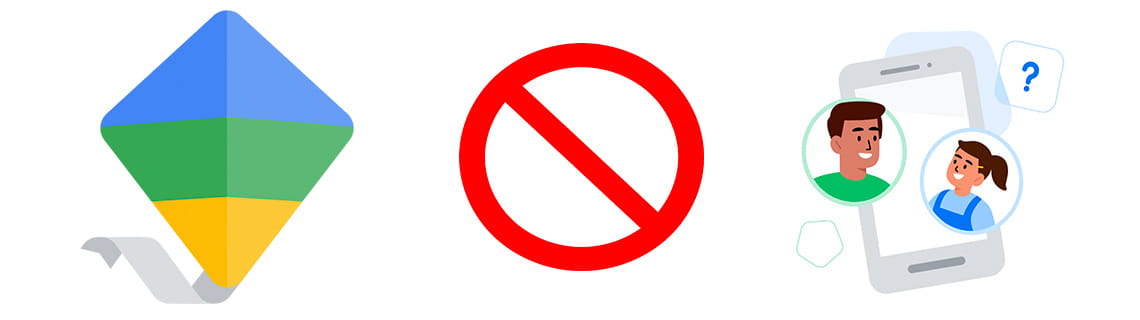
Désactiver le contrôle parental Family Link
Dernière mise à jour : par Équipe éditoriale de Appareilsmobiles.fr dans la catégorie : Android
Family Link est le service de contrôle parental proposé par Google. Ce service donne aux parents la possibilité de surveiller et de gérer l'utilisation de leurs appareils mobiles par leurs enfants. Grâce à Family Link, les parents peuvent observer les activités de leurs enfants sur leurs appareils, ainsi que restreindre l'accès à certaines applications ou contenus. De plus, lorsque cela est nécessaire, les parents ont la possibilité de verrouiller temporairement l'appareil de l'enfant, limitant ainsi sa fonctionnalité à l'émission et à la réception d'appels téléphoniques. Cette fonctionnalité est particulièrement utile pour garantir que les enfants ne soient pas distraits par leurs appareils à des moments cruciaux, comme pendant les heures d'étude ou lors d'un dîner en famille.
Il arrive un moment où il peut être approprié de désactiver le contrôle parental, en particulier à mesure que les enfants grandissent et développent une plus grande responsabilité et une plus grande maîtrise de soi. Pour désactiver le contrôle parental sur l'appareil d'un enfant, Google a facilité le processus en permettant aux parents d'effectuer cette action depuis plusieurs plateformes : via l'application Family Link sur les appareils Android et iPhone, ou via le site Web du service. Cette flexibilité garantit que les parents peuvent gérer le contrôle parental depuis n'importe quel appareil dont ils disposent, offrant ainsi commodité et efficacité.
Cependant, il est important de garder à l'esprit qu'une fois la surveillance parentale désactivée, pour la réactiver il faudra suivre à nouveau tout le processus de configuration.
Pour ceux qui ont besoin d'un guide sur la façon d'activer le contrôle parental sur les appareils Android, nous avons préparé cet article détaillé expliquant la procédure étape par étape : Comment activer le contrôle parental sur Android.
Dans certains cas, les parents ne souhaitent pas désactiver complètement le contrôle parental, mais simplement ajuster certains de ses paramètres. Par exemple, si un parent souhaite autoriser l'accès à une application spécifique qui a été précédemment bloquée, ou s'il souhaite prolonger les heures d'utilisation autorisées de l'appareil, il peut facilement le faire via l'application Family Link.
Pour ceux qui souhaitent désactiver complètement le contrôle parental pour un compte Google, nous avons préparé un guide complet détaillant chaque étape du processus. Ce guide, qui comprend des images illustratives, est conçu pour être facile à suivre, garantissant que même les parents moins familiers avec la technologie puissent accomplir cette tâche sans complications.
Temps estimé : 2 minutes.
Pas 1:
Pour commencer, nous ouvrons l'application « Family Link » depuis notre téléphone mobile, notre tablette ou depuis un ordinateur en accédant au site https://familylink.google.com/onboarding/empty_family.
Si l'application n'est pas installée, nous pouvons la télécharger et l'installer depuis l'App Store pour iPhone et iPad ou depuis Google Play pour d'autres appareils.
Nous devons nous connecter avec le compte Google du parent ou du tuteur qui a été configuré pour le contrôle parental.
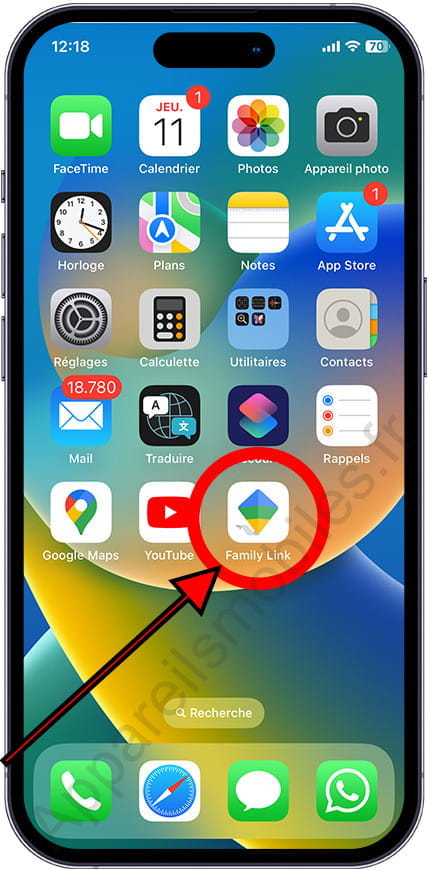
Pas 2:
En accédant à l'application Family Link, nous verrons les appareils et les comptes des enfants que nous pouvons surveiller. Ici, nous verrons les données d'utilisation de l'appareil par le ou les enfants sous contrôle parental.
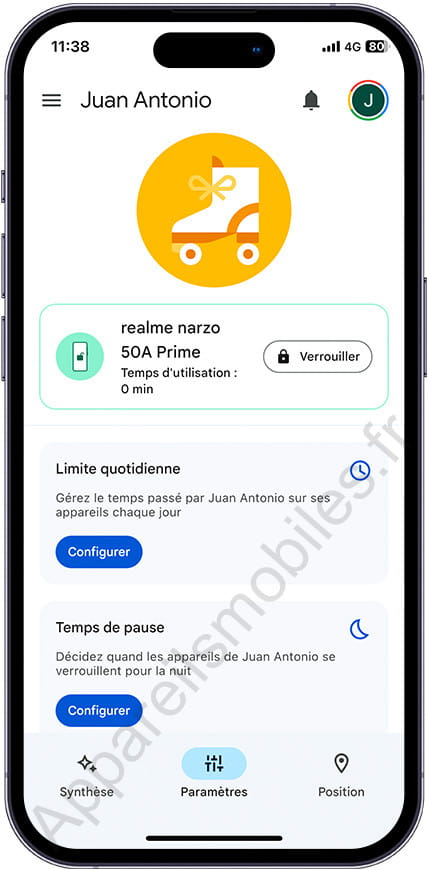
Pas 3:
Nous descendons jusqu'à localiser la section intitulée « Paramètres du compte » et cliquons pour accéder à la configuration de ce contrôle parental.
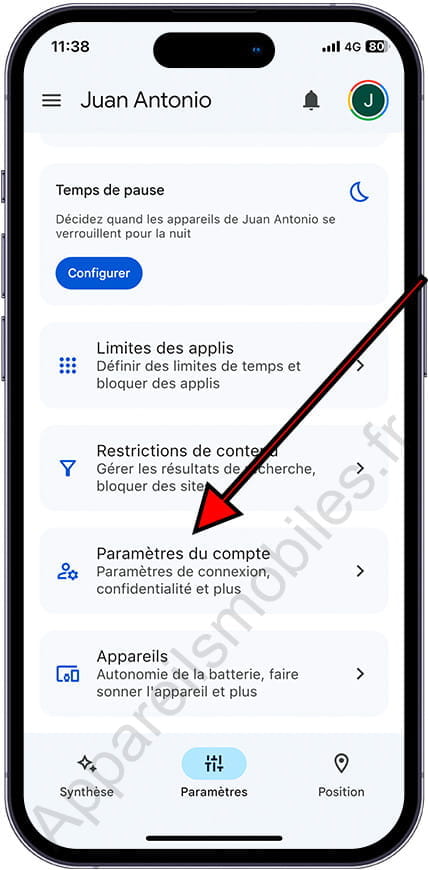
Pas 4:
Dans les paramètres de contrôle parental de l'enfant, nous verrons plusieurs options, cliquez sur « Supervision du compte » pour continuer.
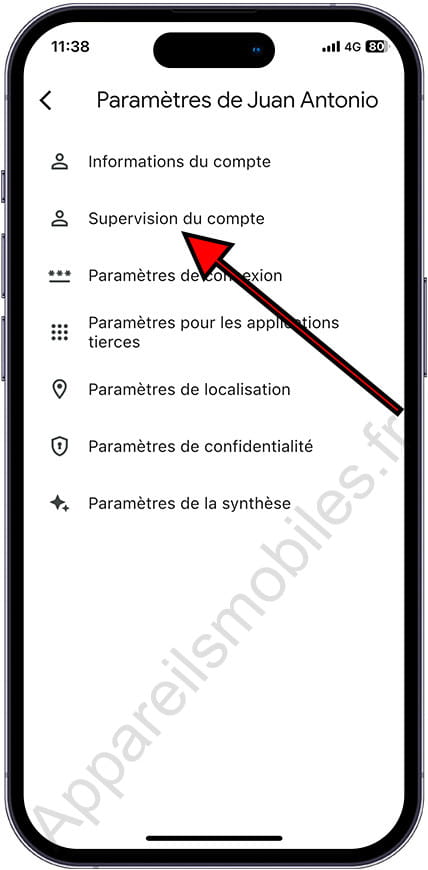
Pas 5:
Une fois dans la section « Supervision du compte », nous verrons un résumé de ce que les parents peuvent et ne peuvent pas faire ou voir par rapport à l'appareil de leur enfant.
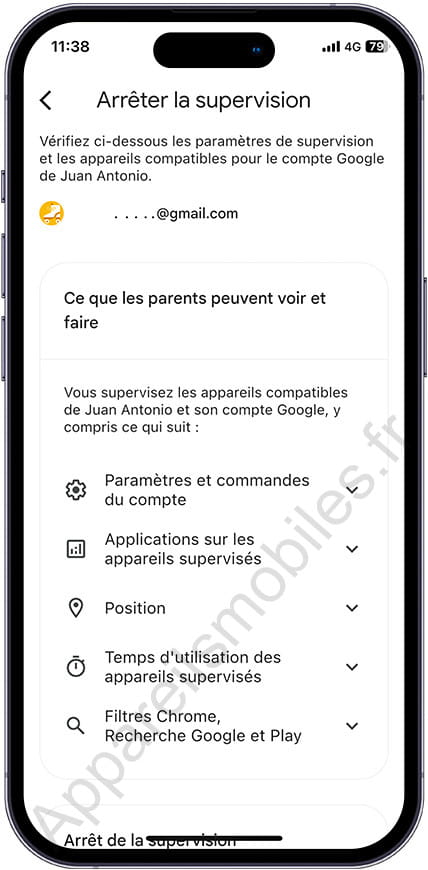
Pas 6:
Si nous descendons, nous verrons la section « Arrêt de la supervision », une case apparaîtra que nous devons cocher si nous sommes sûrs de vouloir arrêter la supervision du contrôle parental de ce compte.
Cliquez sur « Arrêter la supervision » pour confirmer la désactivation du contrôle parental pour ce compte.
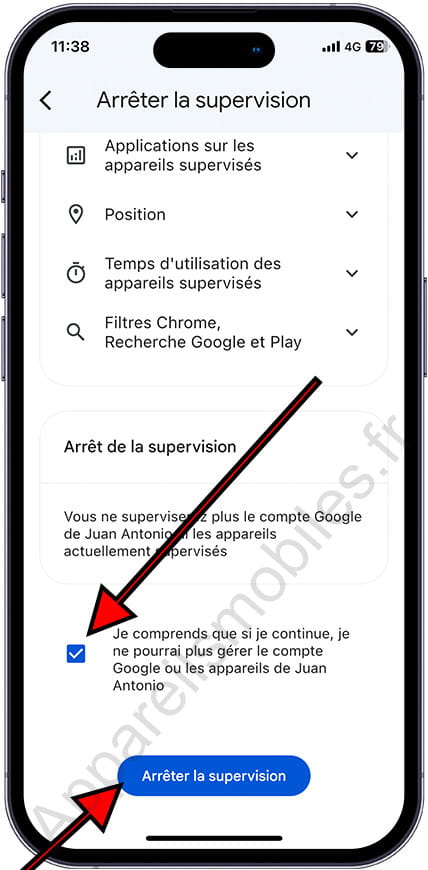
Pas 7:
Un message de confirmation apparaîtra indiquant que le contrôle parental a été désactivé pour ce compte de messagerie Google.
De plus, un e-mail sera envoyé sur le compte du parent ou du tuteur l'informant de l'arrêt de la surveillance.